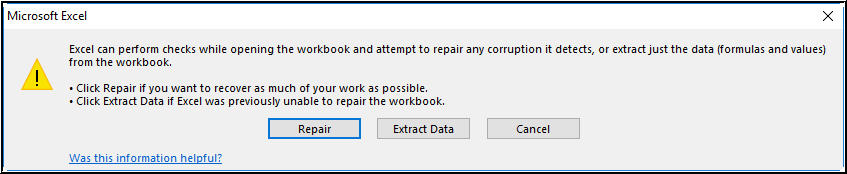Ao executar macros VBA no MS Excel, você pode receber a famosa mensagem de aviso “Compile error: Argument not optional.” Essa mensagem de aviso pode arruinar sua experiência de trabalho. Portanto, neste artigo, discutirei os principais fatores e soluções rápidas para corrigir esse erro rapidamente e com menos esforço.
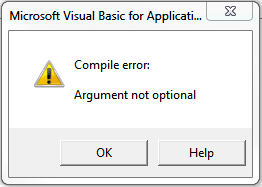
Também mencionarei uma ferramenta de reparo do Excel especializada para resolver esse erro, caso ele tenha ocorrido devido à corrupção de um arquivo. Então, vamos começar…
O que é o erro “Argumento não opcional” no Excel?
Esse erro significa simplesmente que há um argumento omitido no código VBA que não é opcional. Um argumento só pode ser extraviado na chamada de um procedimento definido pelo usuário se for declarado como opcional na declaração do procedimento.
Por que este erro de tempo de execução 449 ocorre?
Este erro de tempo de execução pode ocorrer por vários motivos, incluindo:
- Sintaxe incorreta no código VBA.
- Um parâmetro ausente em uma chamada de função.
- Uso de argumentos opcionais sem tratamento adequado.
- Devido a uma pasta de trabalho do Excel danificada.
- Uso indevido de funções ou fórmulas integradas do Excel.
Depois de conhecer as causas comuns, é hora de verificar as possíveis soluções para o problema.
Soluções para corrigir o erro de compilação do Microsoft Excel “Argumento não opcional”
Siga estas soluções para corrigir o erro de forma eficaz:
Método 1 – Verifique a sintaxe da função
Como o erro está associado ao parâmetro em uma chamada de função e aos argumentos, é importante verificar a sintaxe. Certifique-se de que todos os nomes e argumentos da função estejam implícitos corretamente e na ordem precisa.
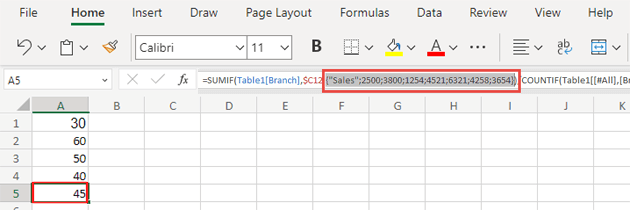
Além disso, certifique-se de que os colchetes estejam colocados corretamente dentro da fórmula.
Leia também: Como corrigir o erro “Run-Time Error 5 Invalid Procedure Call or Argument” no Excel?
Método 2 – Usar Argumentos Opcionais
Outra solução viável que você pode tentar é verificar se está usando argumentos opcionais corretamente. Caso não tenha certeza, consulte a documentação do VBA do Excel para referência.
Método 3 – Usar a Ferramenta Integrada de Abrir e Reparar do Excel
Como já mencionado nas causas, o erro de compilação do Excel “argumento não opcional” também pode ser acionado devido à corrupção de arquivos XLS/XLSX. Portanto, se você suspeitar que a corrupção da pasta de trabalho seja o verdadeiro motivo, poderá usar a ferramenta de abrir e reparar para corrigi-lo.
Veja como usar esta ferramenta:
- Abra o Excel >> clique em Arquivo >> Abrir.
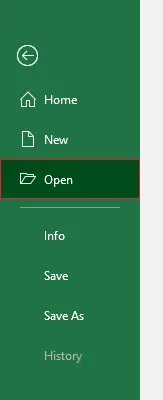
- Navegue até a pasta onde o arquivo corrompido do Excel está armazenado.
- Na caixa de diálogo Abrir, selecione a pasta de trabalho danificada.
- Em seguida, clique na seta ao lado do botão Abrir >> Abrir e Reparar.
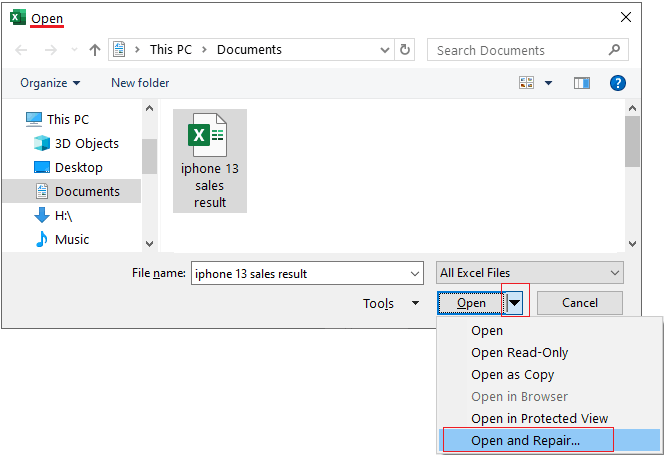
- Se desejar recuperar o máximo de dados possível da pasta de trabalho, clique em Reparar.
Método 4 – Depurando o Código VBA
Ao executar o código VBA no editor VBA, você pode encontrar este erro no Excel. Basta usar a opção Depurar para resolver o erro de tempo de execução 449 “argumento não opcional”. Percorra o código linha por linha. Isso ajudará você a identificar qual linha está causando o problema.
Método 5 – Corrija o erro de compilação do Excel “argumento não opcional” reparando o MS Office
Se as correções mencionadas acima não funcionarem para você, considere reparar o Microsoft Office. Muitos usuários relataram em sites da comunidade que corrigiram esse erro tentando este método. Para ver as etapas completas, clique aqui.
Solução Definitiva – Experimente o Software de Reparo do Excel
Caso a pasta de trabalho esteja gravemente corrompida, opte pela Excel Reparo Ferramenta recomendada para reparar arquivos XLS ou XLSX danificados do Excel com 100% de integridade.
Esta ferramenta pode solucionar todos os tipos de erros do Excel e recuperar todos os dados da pasta de trabalho, incluindo tabelas, gráficos, imagens, fórmulas, classificações de comentários de células e filtros.
Além disso, usando a versão demo gratuita deste software, você pode digitalizar e visualizar dados recuperáveis de um arquivo.
Leia também: Como corrigir a mensagem “The number in this cell is formatted as text or preceded by an apostrophe” no Excel?
Perguntas frequentes relacionadas:
O que é um erro de argumento no Excel?
Um erro de argumento no Excel geralmente ocorre quando uma função/fórmula recebe argumentos adicionais do que pode suportar.
Onde fica a caixa de argumentos no Excel?
A caixa de argumentos no Excel está localizada na guia Fórmulas da faixa de opções.
Como adicionar argumentos no Excel?
Para inserir rapidamente os argumentos de uma função, você precisa abrir o Editor VBA e digitar =, o nome da função >> Ctrl + A. O Microsoft Excel abre a caixa de diálogo Argumentos da Função para adicionar os argumentos necessários.
Quais são os três argumentos de uma função de banco de dados do Excel?
Os três argumentos de uma função de banco de dados do Excel são: banco de dados, campo e critérios.
Quantos argumentos de entrada são permitidos pela função “ou” no Excel?
255 condições e argumentos de entrada são permitidos pela função “ou” no Excel.
Conclusão
O erro “compilar: argumento não opcional ao chamar a função” pode incomodá-lo e dificultar seu trabalho. Mas você não precisa se preocupar, pois abordei as melhores soluções neste artigo para solucioná-lo.
No entanto, se essa mensagem de aviso ocorrer devido à corrupção de arquivo, você pode tentar o Software de Reparo do Excel para corrigir um documento corrompido do Excel. A melhor parte desta ferramenta é que ela pode ser baixada para uma versão demo gratuita para verificar e visualizar os objetos da pasta de trabalho.
Obrigado pela leitura…!